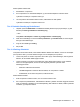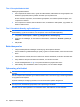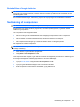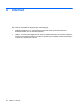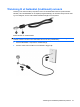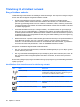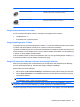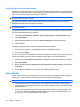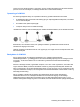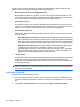Mini - Windows XP User Guide
signaler og enten oprette forbindelse til dit netværk (uden tilladelse) eller opfange oplysninger, der
sendes i det. Du kan dog tage forholdsregler til at beskytte dit WLAN:
●
Brug en trådløs sender med indbygget sikkerhed
Mange trådløse basestationer, gateways og routere har indbyggede sikkerhedsfunktioner, som
f.eks. trådløse sikkerhedsprotokoller og firewalls. Med den rigtige trådløse sender kan du beskytte
dit netværk imod de mest almindelige sikkerhedsrisici ved trådløse enheder.
●
Arbejd bag en firewall
En firewall er en barriere, der kontrollerer både data og anmodninger om data, der sendes til dit
netværk, og som afviser alle mistænkelige elementer. Firewalls findes i mange udgaver, både som
software og som hardware. Nogle netværk bruger en kombination af begge typer.
●
Anvend trådløs kryptering
Der findes en række avancerede krypteringsprotokoller til dit WLAN. Find den løsning, der bedst
sikrer dit netværk:
◦
WEP (Wired Equivalent Privacy) er en trådløs sikkerhedsprotokol, der koder eller krypterer
alle netværksdata, før de sendes, vha. en WEP-nøgle. Som regel kan du lade netværket tildele
WEP-nøglen. Alternativt kan du opsætte din egen nøgle, generere en anden nøgle eller vælge
andre avancerede muligheder. Uden den rigtige nøgle vil andre ikke kunne bruge dit WLAN.
◦
WPA (Wi-Fi Protected Access) bruger ligesom WEP sikkerhedsindstillinger til at kryptere
og dekryptere data, der sendes over netværket. I stedet for at bruge én statisk
sikkerhedsnøgle til krypteringer, sådan som WEP gør det, bruger WPA dog en "midlertidig
nøgleintegritetsprotokol" (TKIP) til dynamisk at generere en ny nøgle for hver pakke. Det
genererer også forskellige nøglesæt til hver enhed i netværket.
●
Luk dit netværk
Undgå så vidt muligt, at den trådløse sender udsender dit netværksnavn (SSID). De fleste netværk
sender først navnet og fortæller dermed eventuelle enheder i nærheden, at dit netværk er
tilgængeligt. Ved at lukke netværket gør du det mindre sandsynligt, at andre enheder finder ud af,
at dit netværk eksisterer.
BEMÆRK: Hvis dit netværk er lukket, og SSID'et ikke udsendes, skal du kende eller huske dit
SSID for at kunne slutte nye enheder til netværket. Skriv SSID'et ned, og opbevar det på et sikkert
sted, før du lukker netværket.
Forbindelse til et WLAN
Følg disse trin for at få forbindelse til WLAN:
1. Kontrollér, at WLAN-enheden er tændt. Hvis den er tændt, lyser lysdioden for trådløs hvidt. Hvis
lysdioden for trådløs kommunikation er slukket, skal du trykke på handlingstasten f12 for at tænde
den.
2. Klik på Start > Opret forbindelse til, og klik derefter på Trådløs netværksforbindelse.
32 Kapitel 4 Internet